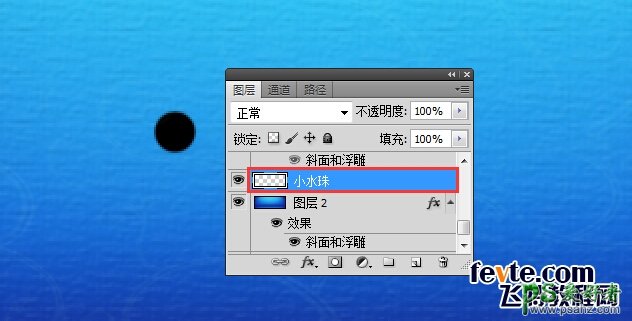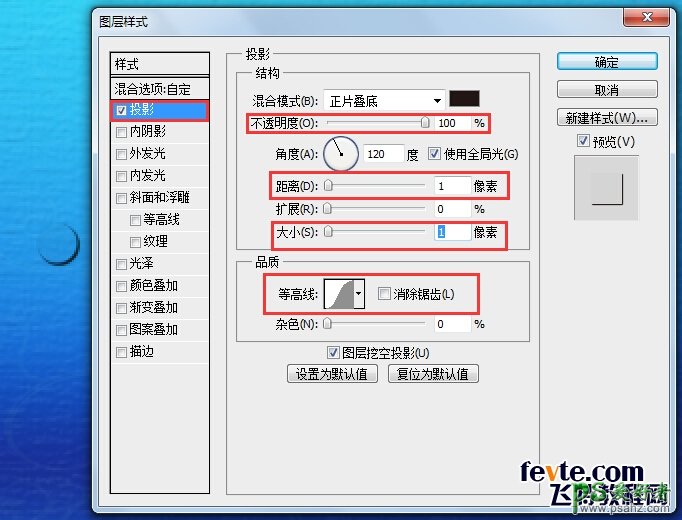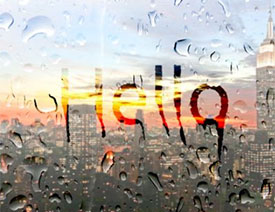当前位置:PS爱好者教程网主页 > PS文字特效 > 教程
Photoshop打造可爱的水滴字体,水晶字,学习水滴字字体制作方法(3)
时间:2015-01-27 08:30 来源:PS文字特效教程 作者:水滴字字体制作 阅读:次
2.对文字做水滴效果之前,我们先做一个水滴的效果,并且保存样式,首先选择"B"硬性画笔,20px,前景色为黑色,新建一层命名"小水珠",在这一层上用画笔点击一下,形成黑色水珠形态。对小水珠进行详细的样式添加的时候可以ctrl+"+"放大便于观察调整。
3.双击小水珠图层,打开图层样式,开始添加样式,注意在这一步在样式没有添加完毕的情况下暂时先不要点击确定,等全部样式添加完毕之后我们还要进一步的储存样式,所以我们先开始着手样式。首先是混合选项里的高级混合,对透明度的调整降低为3%,这一不几乎看不见水滴的形态,不用担心是正常的,不要按确定接下来在选中"投影"(不透明为100%、距离,大小都为1、等高线设置高斯曲线,如图所示)
最新教程
推荐教程